|
整理笔记文件夹 为知笔记支持无限多级文件夹,利用此特性,可灵活搭建资料目录,管理笔记。 按文件夹整理笔记 选择个人笔记,展开文件夹,可按照文件夹浏览个人笔记。 选择团队群组,展开目录,可浏览群组笔记。 新建文件夹 选择个人笔记或群组,点击右键,选择“新建文件夹”输入文件夹名称,点击“OK” 重命名文件夹 右键点击文件夹,选择“重命名”,在弹出窗口中输入新的文件夹名称 删除文件夹 右键点击文件夹,选择“删除” 移动文件夹 通过鼠标拖动的方式,可将文件夹及其下的笔记移动或者复制其它文件夹下。 文件夹排序 鼠标右键根“文件夹”选择文件夹排序,鼠标右键子文件夹选择子文件夹排序。 另外,也可以直接拖动文件夹到期望的位置。 整理笔记标签 为笔记添加标签 点击笔记右上角的标签按钮,可添加或查看笔记标签(目前群组笔记不支持标签)。在输入框中,输入文字,点击回车,添加新标签,还可勾选已有标签。一个笔记可以添加多个标签。 按标签阅读笔记 左侧常用区域中,点击某标签分类,可查看该标签下的笔记 新建标签 在标签区域点击右键,选择“新建标签”,输入标签名称,点击OK。 调整标签层级关系 拖动标签到其它标签,即可成为其子标签。鼠标右键标签可以移动标签到根文件夹下。 删除标签 右键点击标签,可选择“重命名”或“删除”标签。 拖动笔记到其它文件夹 在笔记列表拖动笔记,移动到目的文件夹即可。 合并笔记 三列模式下,在笔记列表中选中要合并的几篇笔记,鼠标右键,选择高级合并即可弹出合并对话框,在对话框中可设置笔记合并后的前后顺序,还可在选项中设置是否要删除原笔记等。 账号间复制笔记 前提:2个帐号都在Windows客户端登录过。 右键文件夹,选择「复制到其它账户」,可以将文件夹下的所有笔记都复制到另外一个账户。 右键一篇笔记或多篇笔记,「高级」-「复制到其它账户」,可以将选中的笔记复制到其它账户。 |
正在阅读:为知笔记整理笔记详细功能介绍为知笔记整理笔记详细功能介绍
2019-06-19 17:30
出处:其他
责任编辑:lixianmei

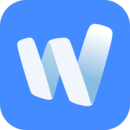 为知笔记电脑版
为知笔记电脑版 海信(Hisense)滚筒洗衣机全自动 7公斤超薄嵌入 小型家用 除菌洗 冷水护色洗 HG70DA10 以旧换新
969元
海信(Hisense)滚筒洗衣机全自动 7公斤超薄嵌入 小型家用 除菌洗 冷水护色洗 HG70DA10 以旧换新
969元 西门子(SIEMENS)274升大容量家用三门冰箱 混冷无霜 零度保鲜 独立三循环 玻璃面板 KG28US221C
5399元
西门子(SIEMENS)274升大容量家用三门冰箱 混冷无霜 零度保鲜 独立三循环 玻璃面板 KG28US221C
5399元 苏泊尔电饭煲家用3-4-5-8个人4升电饭锅多功能一体家用蓝钻圆厚釜可做锅巴饭煲仔饭智能煮粥锅预约蒸米饭 不粘厚釜 4L 5-6人可用
329元
苏泊尔电饭煲家用3-4-5-8个人4升电饭锅多功能一体家用蓝钻圆厚釜可做锅巴饭煲仔饭智能煮粥锅预约蒸米饭 不粘厚釜 4L 5-6人可用
329元 绿联(UGREEN)65W氮化镓充电器套装兼容pd45W苹果16/15多口Type-C快充头三星华为手机macbookPro笔记本电脑配线
108.9元
绿联(UGREEN)65W氮化镓充电器套装兼容pd45W苹果16/15多口Type-C快充头三星华为手机macbookPro笔记本电脑配线
108.9元 KZ Castor双子座有线耳机入耳式双单元哈曼曲线发烧HiFi耳返耳麦
88元
KZ Castor双子座有线耳机入耳式双单元哈曼曲线发烧HiFi耳返耳麦
88元 格兰仕(Galanz)电烤箱 家用烤箱 40L大容量 上下独立控温 多层烘培烤箱炉灯多功能 K42 经典黑 40L 黑色
239元
格兰仕(Galanz)电烤箱 家用烤箱 40L大容量 上下独立控温 多层烘培烤箱炉灯多功能 K42 经典黑 40L 黑色
239元 美的(Midea)中药锅煎药壶 智能陶电砂锅炖药锅煲 煎药机器 养生熬药壶 大容量分体式全自动煎药壶 长效预约 【4L容量】JYC4002 4L
294元
美的(Midea)中药锅煎药壶 智能陶电砂锅炖药锅煲 煎药机器 养生熬药壶 大容量分体式全自动煎药壶 长效预约 【4L容量】JYC4002 4L
294元 美的(Midea)电压力锅 高压锅家用5L双胆鲜汤深胆煮汤锅 智能多功能电饭煲 智能预约焖香饭智能 7段调压 多重口感 50Q3-FS 5L
299元
美的(Midea)电压力锅 高压锅家用5L双胆鲜汤深胆煮汤锅 智能多功能电饭煲 智能预约焖香饭智能 7段调压 多重口感 50Q3-FS 5L
299元 漫步者(EDIFIER)【政府补贴再降15%】M25 一体式电脑音响 家用桌面台式机笔记本音箱 蓝牙5.3 黑色
109元
漫步者(EDIFIER)【政府补贴再降15%】M25 一体式电脑音响 家用桌面台式机笔记本音箱 蓝牙5.3 黑色
109元












